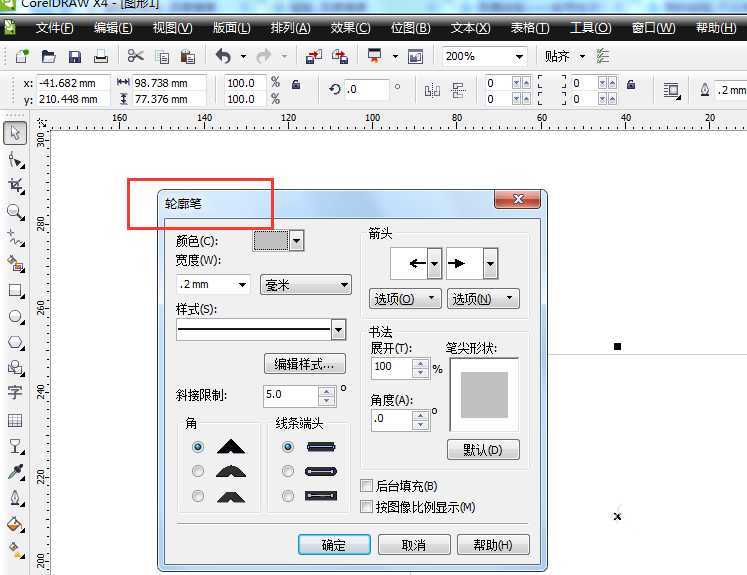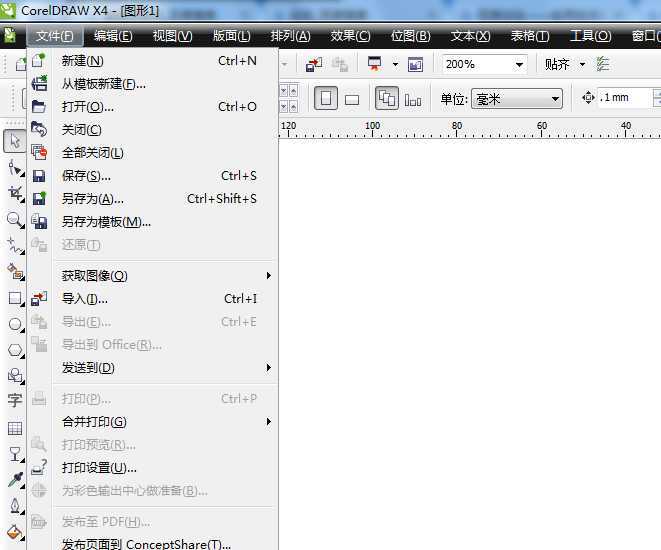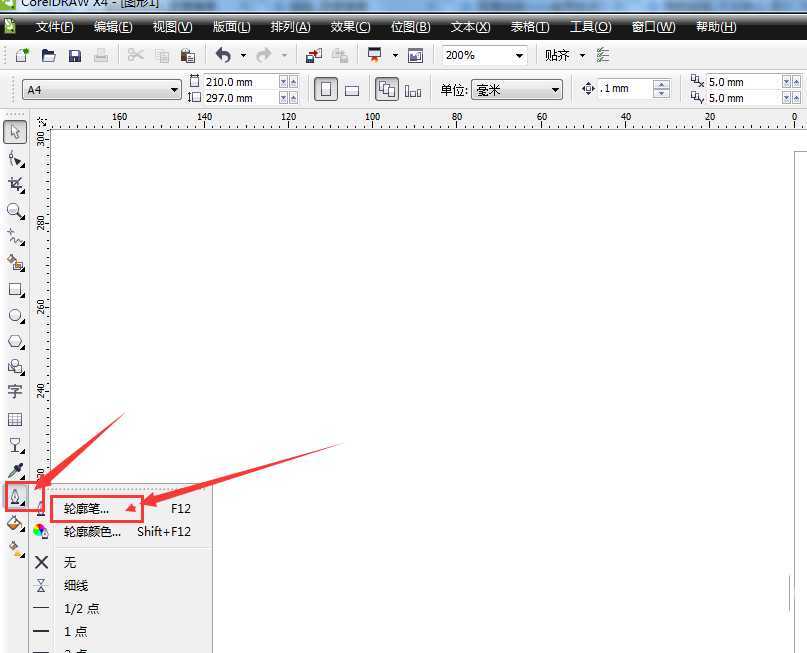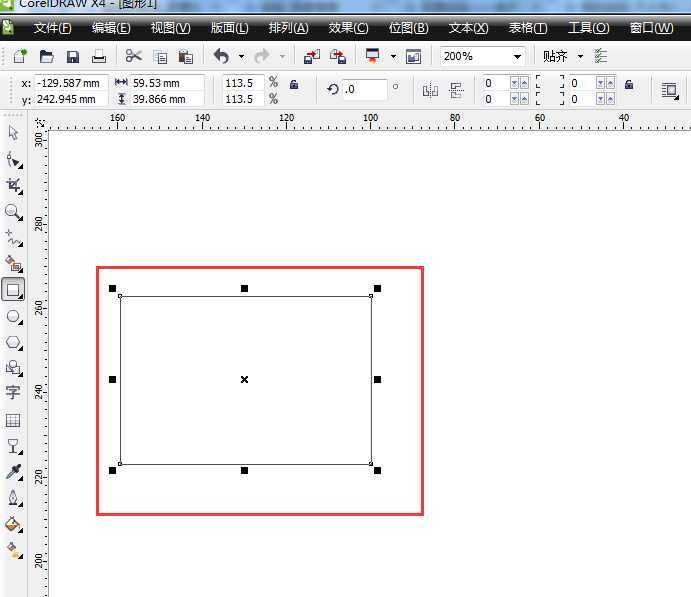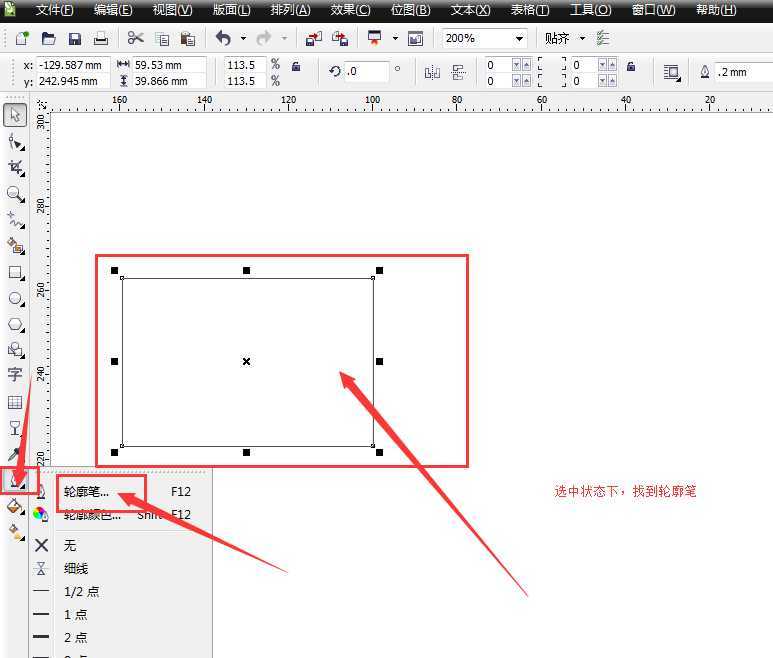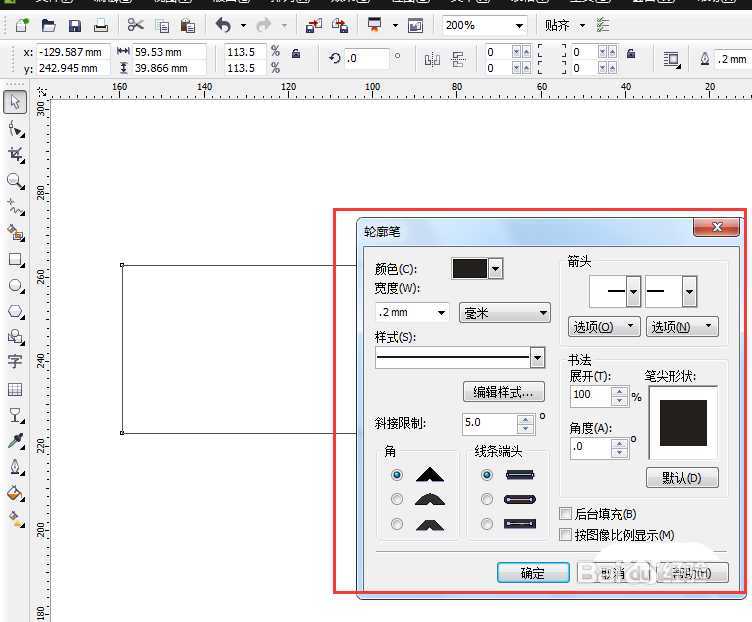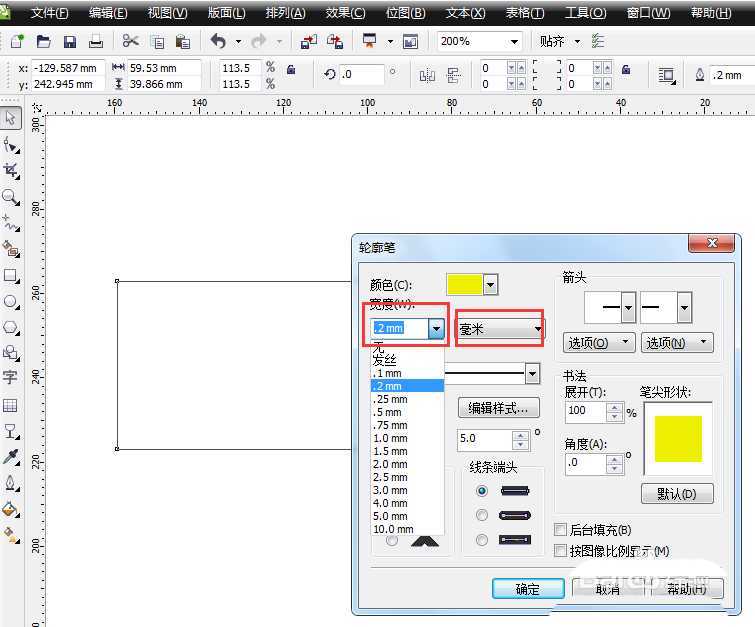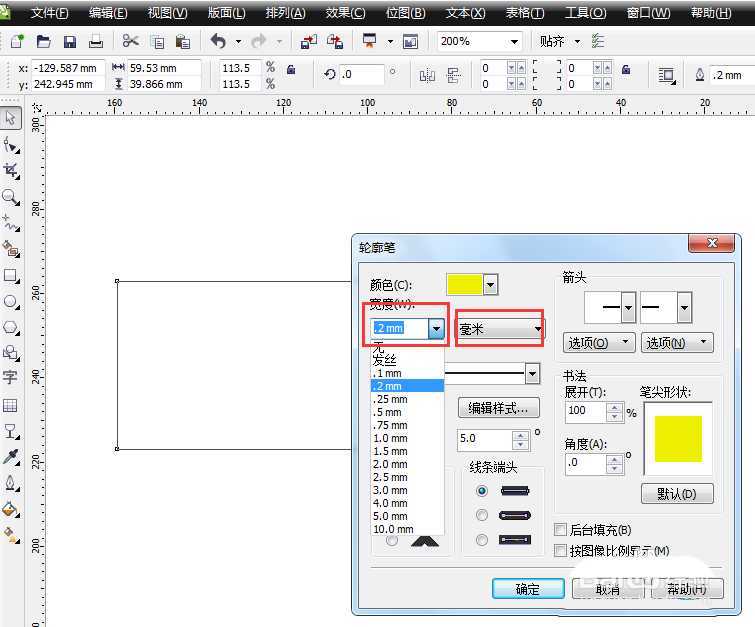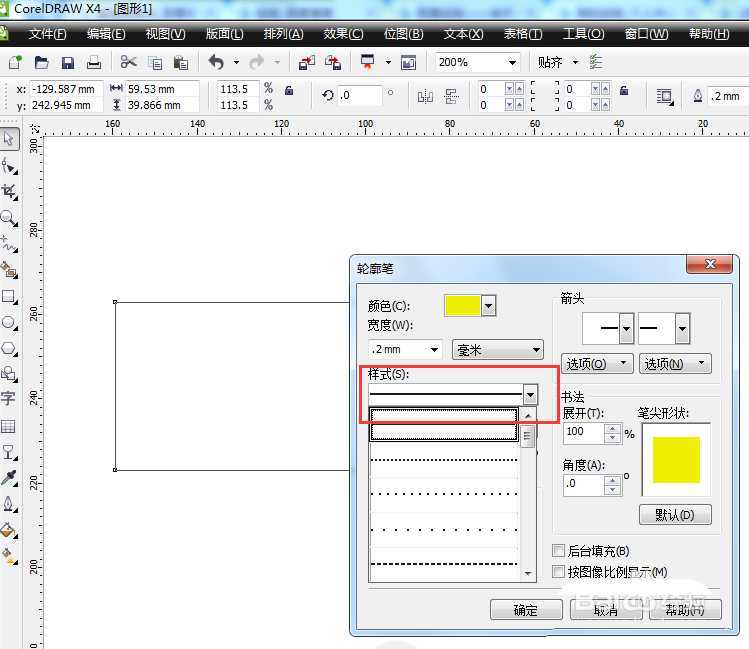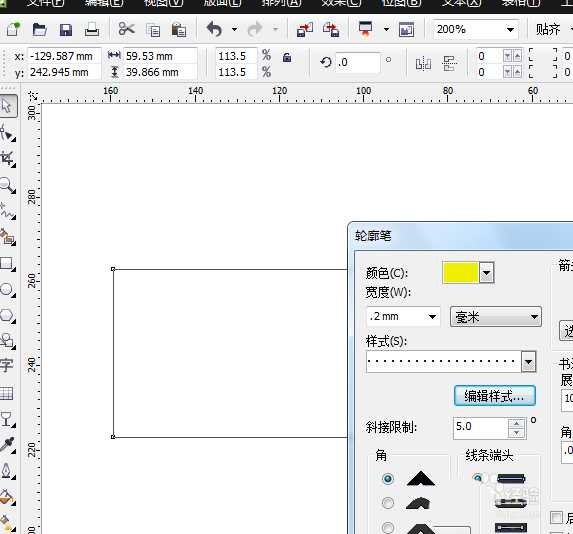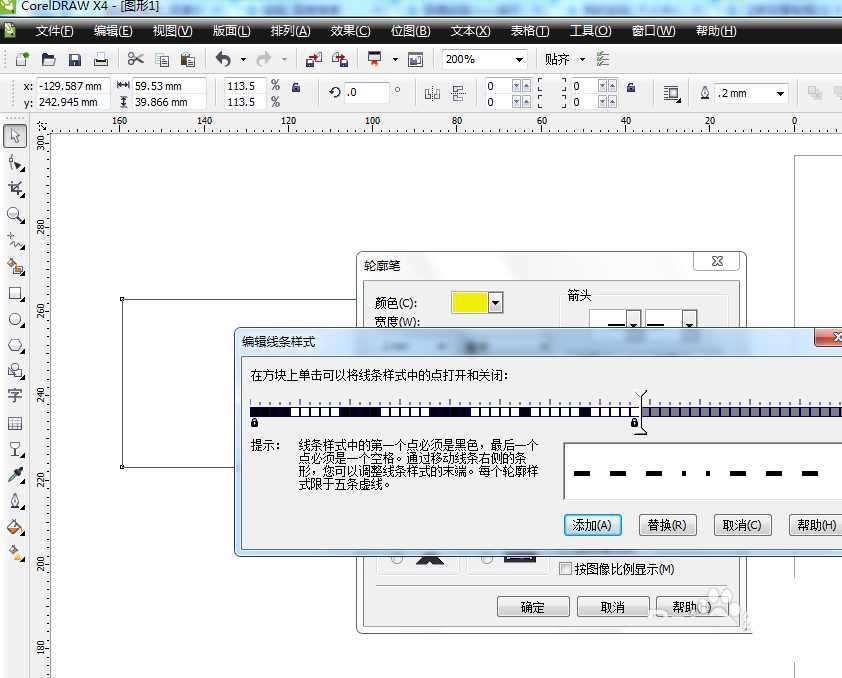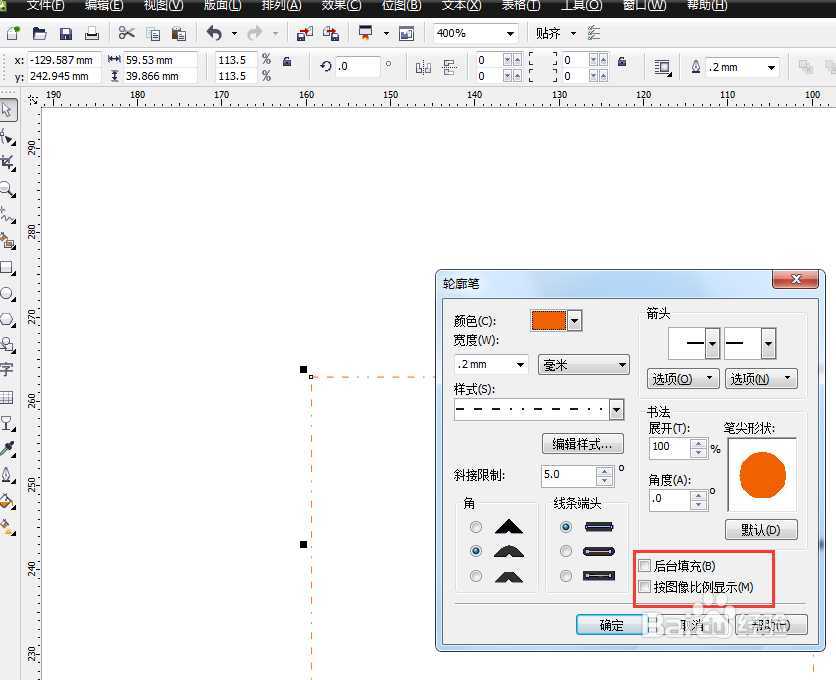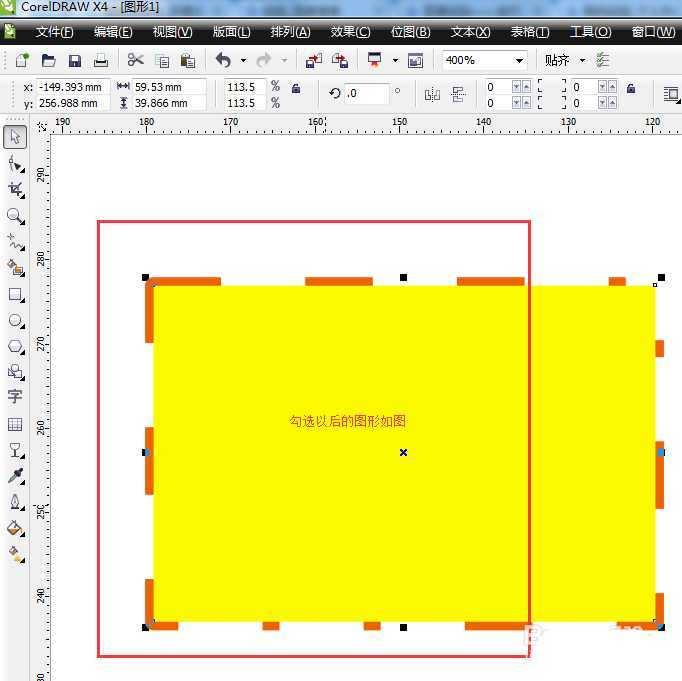站长资源平面设计
cdr轮廓笔工具怎么使用?
简介今天我们来给大家讲解关于cdr轮廓笔工具的使用方法,该工具可以更改对象的轮廓颜色、粗细、线条样式等等,请看下文详细介绍。软件名称:CorelDRAW Graphics Suite 2017 简体中文特别版 64位软件大小:695MB更新时间:2018-03-22立即下载1、打软件,新建文件,找到轮
今天我们来给大家讲解关于cdr轮廓笔工具的使用方法,该工具可以更改对象的轮廓颜色、粗细、线条样式等等,请看下文详细介绍。
- 软件名称:
- CorelDRAW Graphics Suite 2017 简体中文特别版 64位
- 软件大小:
- 695MB
- 更新时间:
- 2018-03-22立即下载
1、打软件,新建文件,找到轮廓笔工具。如图所示
2、为了演示方便,这里以矩形为例,绘制矩形如图。
3、在选中矩形的基础上找到轮廓笔。如图,
4、弹出轮廓笔属性框,如图所示。
5、改变轮廓颜色,如图,点击如图所示改变颜色,选中颜色以后记得点击确定。
6、改变轮廓粗细,如图所示,同样需要点击确定让设置生效。
7、改变线条的样式,这里注意下面有编辑样式,这个编辑样式可以改变线条花样及其间隔。如图
8、当一个对象内部填充颜色时,外部轮廓也有颜色,且颜色不相同时,这两个地方打上对勾,则可以让轮廓颜色置于填充颜色之后显示,一遍用于文字的描边是勾选,做个标志的时候给标志描边也可以勾选。
以上就是cdr中轮廓笔的使用方法,希望大家喜欢,请继续关注。
相关推荐:
cdrx6怎么使用轮廓笔画边框?
cdr怎么快速提取图片轮廓及调整字体?
cdr圆形外框怎么使用轮廓笔修改线条样式?
上一篇:cdr闭合路径出现交叉线怎么办?
下一篇:cdr怎么绘制一箭穿心的图形?